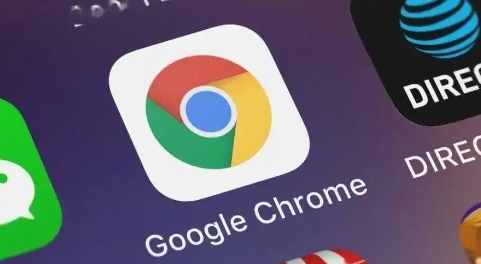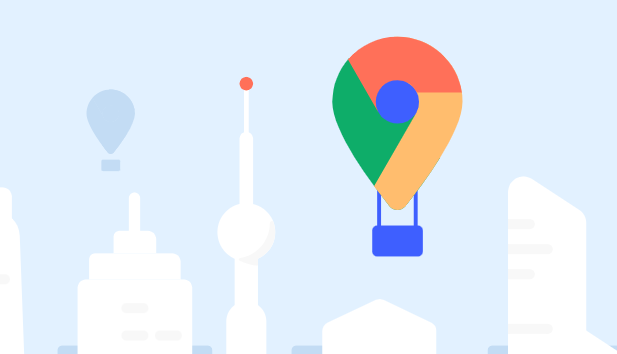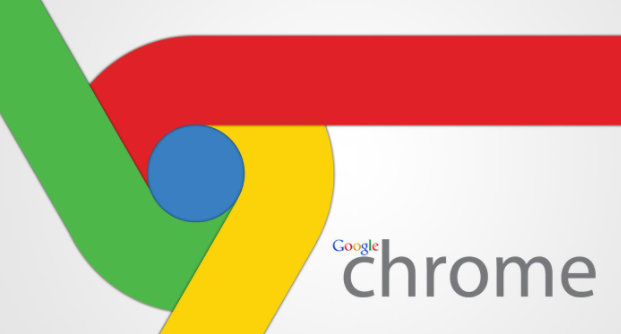当前位置:
首页 >
谷歌浏览器下载按钮颜色变灰的恢复方法
谷歌浏览器下载按钮颜色变灰的恢复方法
时间:2025-07-28
来源:谷歌浏览器官网
详情介绍
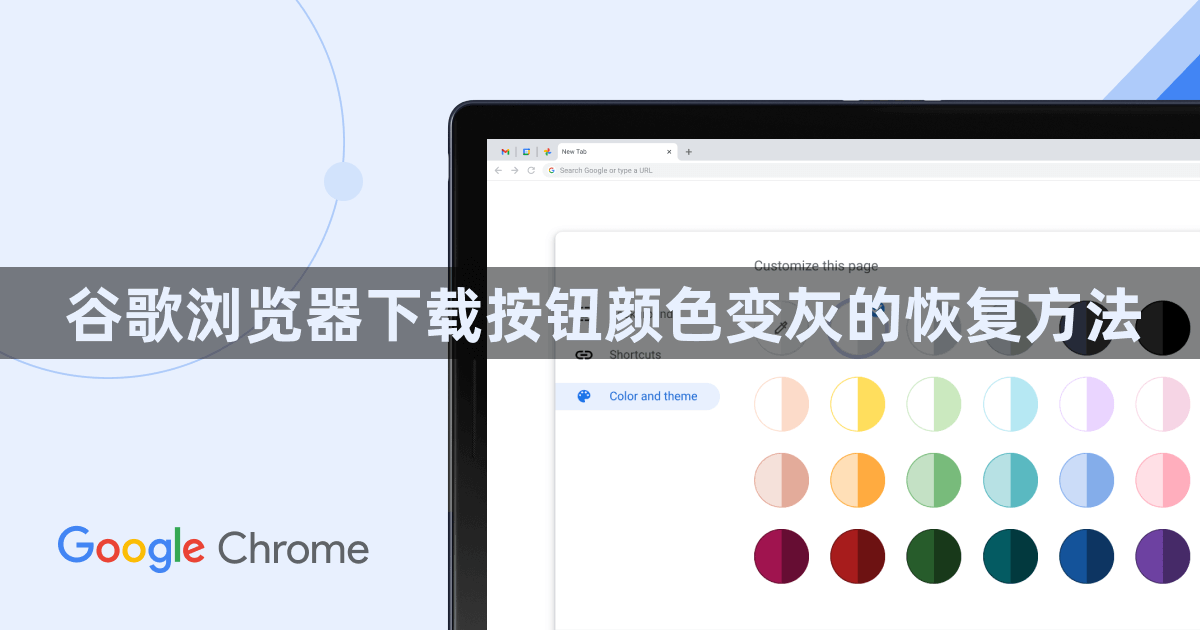
1. 检查无痕模式状态
- 进入无痕模式后,浏览器窗口会变为深灰色→点击窗口右上角的“无痕模式”图标→选择“关闭无痕模式”→观察按钮颜色是否恢复。
- 若误开启无痕窗口,直接关闭该窗口并重新打开普通窗口。
2. 调整主题与颜色设置
- 访问`chrome://settings/`→在左侧菜单选择“您与Google”→点击“自定义您的Chrome个人资料”→检查背景颜色是否为默认或自定义→选择浅色主题(如白色)保存。
- 注意:部分第三方主题可能导致按钮变灰,可切换回默认主题测试。
3. 禁用冲突插件或扩展
- 进入`chrome://extensions/`→逐一禁用已安装的扩展→重启浏览器后测试下载按钮→若恢复正常,则逐个启用扩展以排查问题插件。
- 重点检查广告拦截、下载管理类扩展,此类工具可能修改页面脚本导致异常。
4. 清除缓存与重置设置
- 按`Ctrl+Shift+Del`(Windows)或`Command+Shift+Del`(Mac)→选择“清除浏览数据”→勾选“缓存图像和文件”→清理后重启浏览器。
- 若问题依旧,尝试重置浏览器设置:访问`chrome://settings/resetProfileSettings`→确认重置(此操作会保留书签,但删除扩展和cookie)。
5. 更新或修复浏览器版本
- 检查Chrome是否为最新版本:访问`chrome://settings/help`→点击“检查更新”→若非最新版,立即更新。
- 若更新无效,尝试卸载后重新安装:通过系统控制面板卸载Chrome→访问`https://www.google.com/intl/zh-CN/chrome/`重新下载并安装。
6. 排除系统级问题
- 右键点击Chrome图标→选择“以管理员身份运行”→测试下载按钮是否正常。
- 检查显卡驱动是否最新,过时驱动可能导致显示异常→通过设备管理器更新显卡驱动。
继续阅读